苹果电脑MACbook-Air快捷键大全
苹果电脑MACbookAir快捷键大全

苹果电脑M A C b o o k A i r快捷键大全SANY标准化小组 #QS8QHH-HHGX8Q8-GNHHJ8-HHMHGN#苹果电脑MACbook Air快捷键大全要使用快捷键或组合键,您可以同时按修饰键和字符键。
例如,同时按下Command 键(标有符号的按键)和“c”键会将当前选中的任何内容(文本、图形等等)拷贝至夹纸板。
这也称作 Command-C 组合键(或快捷键)。
许多组合键中都包含修饰键。
修饰键将改变 Mac OS X 对其他按键或鼠标点按动作的解释方式。
修饰键包括 Command、Control、Option、Shift、Caps Lock 和 fn 键(如果您的键盘有 fn 键)。
以下是出现在 Mac OS X 菜单中的修饰键符号:(Command 键)也叫苹果键,基本相当于pc的Ctrl键(Control 键)(Option 键)-“Alt”可能也出现在此键上(Shift 键)(Caps Lock 键)- 切换 Caps Lock 开或关fn(功能键)应用程序和其他 Mac OS X 键盘命令(*) 注:如果未选择任何文本,则从插入点位置开始扩展。
如果通过拖移选择文本,则从所选内容的边缘开始扩展。
反向选择所选内容会取消选择相应部分。
万能辅助 - VoiceOver 键盘命令注:您可能需要在“键盘”偏好设置中启用“将 F1、F2 等键用作标准功能键”,才能使 VoiceOver 菜单和实用工具正常工作。
万能辅助 - 鼠标键在“万能辅助”偏好设置中打开鼠标键后,您便可以使用键盘或数字小键盘上的Fn(功能)键。
另请参阅:鼠标快捷键。
其他信息高级:本文所指为默认的修饰键分配。
可在系统偏好设置的“键盘与鼠标”偏好设置中更改修饰键分配。
例如,您可以将 Command 键改为用作 Option 键,反之亦然。
您也可以恢复默认修饰键设置。
苹果mac电脑使用快捷键
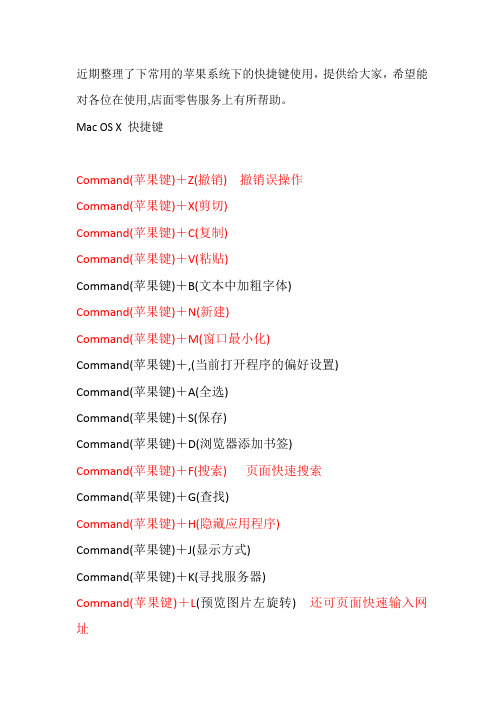
近期整理了下常用的苹果系统下的快捷键使用,提供给大家,希望能对各位在使用,店面零售服务上有所帮助。
Mac OS X 快捷键Command(苹果键)+Z(撤销)撤销误操作Command(苹果键)+X(剪切)Command(苹果键)+C(复制)Command(苹果键)+V(粘贴)Command(苹果键)+B(文本中加粗字体)Command(苹果键)+N(新建)Command(苹果键)+M(窗口最小化)Command(苹果键)+,(当前打开程序的偏好设置)Command(苹果键)+A(全选)Command(苹果键)+S(保存)Command(苹果键)+D(浏览器添加书签)Command(苹果键)+F(搜索)页面快速搜索Command(苹果键)+G(查找)Command(苹果键)+H(隐藏应用程序)Command(苹果键)+J(显示方式)Command(苹果键)+K(寻找服务器)Command(苹果键)+L(预览图片左旋转)还可页面快速输入网址Command(苹果键)+Q(退出应用程序)Command(苹果键)+W(关闭当前窗口)Command(苹果键)+E(推出移动硬盘)Command(苹果键)+R(预览图片右旋转)页面刷新Command(苹果键)+T(显示字体)Command(苹果键)+I(显示简介)Command(苹果键)+O(打开)Command(苹果键)+P(打印)Command(苹果键)+Tab(切换应用程序)Command(苹果键)+~(倒序切换应用程序)Command(苹果键)+-(缩小字体)Command(苹果键)++(放大字体)1、按delete键,实现Windows键盘上退格键的功能,也就是删除光标之前的一个字符(默认);2、按fn+delete键,删除光标之后的一个字符;3、按option+delete键,删除光标之前的一个单词(英文有效)4、按command+delete键,删除光标之前整行内容;5、选中文件后按command+delete,删除掉该文件;Command(苹果键)+Esc(Front Row)Command(苹果键)+Alt+*组合:Command(苹果键)+Esc(强制推出应用程序)Command(苹果键)+推出键(强制睡眠)Command(苹果键)+D(隐藏Dock)Command(苹果键)+Shift+3(截屏)Command(苹果键)+Shift+4(选择截屏)Command(苹果键)+Control+Alt+推出键(关机)Command + Shift + N 新建文件夹Command +Delete在地址栏中删除光标前的关键字词空格键向下滚动网页。
苹果电脑MACbook-Air快捷键大全
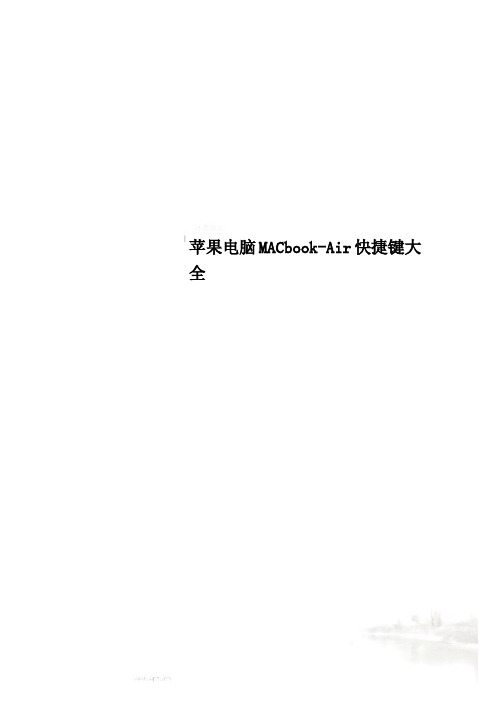
苹果电脑MACbook-Air快捷键大全苹果电脑MACbook Air快捷键大全要使用快捷键或组合键,您可以同时按修饰键和字符键。
例如,同时按下Command 键(标有符号的按键)和“c”键会将当前选中的任何内容(文本、图形等等)拷贝至夹纸板。
这也称作Command-C 组合键(或快捷键)。
许多组合键中都包含修饰键。
修饰键将改变Mac OS X 对其他按键或鼠标点按动作的解释方式。
修饰键包括Command、Control、Option、Shift、Caps Lock 和fn 键(如果您的键盘有fn 键)。
以下是出现在Mac OS X 菜单中的修饰键符号:(Command 键)也叫苹果键,基本相当于pc的Ctrl键(Control 键)(Option 键)-“Alt”可能也出现在此键上(Shift 键)(Caps Lock 键)- 切换Caps Lock 开或关fn(功能键)Finder 快捷键组合键功能Command-AOption-Command-AShift-Command-ACommand-CShift-Command-CCommand-DShift-Command-DCommand-ECommand-FShift-Command-FOption-Command-FShift-Command-GShift-Command-HCommand-IOption-Command-IControl-Command-IShift-Command-ICommand-JCommand-KShift-Command-KCommand-LCommand-MOption-Command-MCommand-NShift-Command-NOption-Command-NCommand-OShift-Command-QOption-Shift-Command-QCommand-RCommand-TShift-Command-TOption-Command-TShift-Command-UCommand-VCommand-WOption-Command-WCommand-XOption-Command-YCommand-ZCommand-1Command-2 列表方式显示Command-3 以分栏方式显示Command-4 以Cover Flow 方式显示(Mac OS X 10.5 或更高版本)Command-,(Command 加逗号键)打开Finder 偏好设置Command-`(重音符键- 美式英语键盘布局中Tab 键的上方)循环显示打开的Finder 窗口Command-Shift-? 打开Mac 帮助Option-Shift-Command-Esc(按住三秒钟)- 仅MacOS X v10.5、v10.6 或更高版本强制退出最前面的应用程序Command-[ 后退Command-] 前进Command-上箭头打开所含文件夹Control-Command-上箭头在新窗口中打开所含文件夹Command-下箭头打开高亮显示的项Command-Tab 切换应用程序- 向前循环Shift-Command-Tab 切换应用程序- 向后循环Command-Delete 移到废纸篓Shift-Command-Delete 清倒废纸篓Option-Shift-Command-Delete 清倒废纸篓(不显示确认对话框)空格键(或Command-Y)快速查看(Mac OS X 10.5 或更高版本)拖移时按Command 键将拖移的项移到其他宗卷/位置(按住按键时指针图标发生变化- 请参阅此文章)拖移时按Option 键拷贝拖移的项(按住按键时指针图标发生变化- 请参阅此文章)拖移时按Option-Command 组合键为拖移的项制作替身(按住按键时指针图标发生变化- 请参阅此文章)应用程序和其他Mac OS X 键盘命令注:有些应用程序可能不支持以下所有应用程序组合键。
macbookair使用技巧

macbookair使用技巧Macbook Air 是苹果公司推出的一款轻薄便携的笔记本电脑,因其时尚外观和高性能而受到广大用户的青睐。
下面我将为大家介绍一些使用Macbook Air的技巧。
首先,我们来介绍一下Macbook Air的触控板。
Macbook Air 的触控板支持多点触控,可以实现很多便捷的操作。
比如,用三个指头上下滑动,可以实现页面的快速滚动;用四个指头向左右滑动,可以切换不同的应用程序;用四个指头向上滑动,可以进入Mac的任务控制中心。
同时,通过触控板还可以进行放大缩小的操作。
双指捏合可以放大屏幕上的内容,双指张开可以缩小屏幕上的内容,非常方便。
第二,我们来介绍一些Macbook Air的快捷键。
苹果公司的键盘设计非常人性化,通过一些组合键可以快速实现各种操作。
比如,按下Command+Space组合键,可以快速打开Spotlight 搜索;按下Command+Tab组合键,可以快速切换不同的应用程序;按下Command+C和Command+V组合键,可以快速复制粘贴文本;按下Command+Option+Escape组合键,可以快速强制关闭应用程序等等。
这些快捷键可以大大提高我们的工作效率和操作体验。
第三,我们来介绍一下Macbook Air的Siri 助手。
Siri是苹果公司推出的一款智能语音助手,可以帮助我们完成一些操作。
在Mac搭载的最新系统中,可以通过按下键盘上的Fn键和空格键来唤醒Siri。
我们可以向Siri提出各种问题,比如询问天气情况、搜索资料、发送邮件等等。
Siri还可以帮助我们快速设置提醒事项、设置日历事件和调整系统设置等等。
通过与Siri的对话,我们可以更加方便地操作Macbook Air。
第四,我们来介绍一些Macbook Air的存储技巧。
由于Macbook Air的存储空间相对较小,因此我们需要合理利用存储空间。
首先,可以将一些不经常使用或者占用空间较大的文件存储在云盘上,比如iCloud或者OneDrive。
苹果笔记本Mac系统快捷键大全

苹果电脑Mac系统快捷键大全Command+V粘贴Command+A全选(All)Command+S保存(Save)Command+F查找(Find)Command+C拷贝(Copy)Command+Z撤销Command+X文字剪切截图快捷键Command+Shift+3截取全部屏幕到文件Command+Shift+Control+3截取全部屏幕到剪贴板Command+Shift+4截取所选屏幕区域到一个文件,或按空格键仅捕捉一个窗口Command+H隐藏(Hide)当前正在运行的应用程序窗口Command+Option+H隐藏(Hide)其他应用程序窗口Command+Q退出(Quit)最前面的应用程序Command+Shift+Z重做,也就是撤销的逆向操作Command+Tab在打开的应用程序列表中转到下一个最近使用的应用程序,相当于Windows中(Alt+Tab)Comman+Option+esc打开“强制退出”窗口,如果有应用程序无响应,可在窗口列表中选择强制退出Command+小数点停止进程Command+option+escape强制退出程序05Finder快捷键Command+shift+delete清空废纸篓Command+option+shift+delete清空废纸篓(不提示) Command+i获取简介(静态窗口)Command+option+i获取简介(动态窗口)Command+e弹出Command+j显示查看选项Command+shift+c转到计算机Command+shift+h转到homeCommand+shift+i转到idiskCommand+shift+a转到应用程序目录Command+shift+f转到个人收藏Command+shift+g转到目录Command+k连接服务器Command+shift+q注销Command+option+shift+q注销(无提示)方向键选择下一图标字母键按首字母选择图标tab选择下一个(升序)shift+点击添加选择图标,选择连续的图标(列表模式) Command+点击选择不连续的图标(列表模式)return编辑图标名称空格键快速查看选中的文件,也就是预览功能06窗口快捷键Command+n新的Finder窗口Command+w关闭当前窗口Command+m最小化当前窗口option+点击关闭按钮或command+option+w关闭所有窗口option+点击最小化按钮最小化所有窗口option+点击缩放按钮全屏option+点击(desktop,dock item,...)隐藏当前程序Command+拖动窗口移动未激活窗口Command+1显示为图标Command+2显示为列表Command+3显示为分栏Command+b显示/隐藏工具栏Command+点击窗口标题查看并选择当前目录的路径07dock快捷键Command+点击dock项目在Finder中显示项目ctrl+d切换dock左、右方向键或tab,shift+tab导航space,return,enter打开项目Command+option+d隐藏/显示dock08文件及目录的快捷键Command+d复制Command+option+拖动创建替身(鼠标方式)Command+l创建替身(命令方式)Ccommand+r显示替身的原身Command+t添加到个人收藏Command+拖动对齐项目Command+双击在新窗口中打开目录Command+下方向键打开项目Command+上方向键关闭目录(并返回上层目录)option+右方向键打开目录(列表模式)option+左方向键关闭目录(列表模式)Command+option+右方向键打开选择的目录中的所有目录(列表模式)Command+option+左方向键关闭选择的目录中的所有目录(列表模式) Command+delete删除项目09文本处理快捷键Command+shift+enter 空一行Command+B切换所选文字粗体(Bold)显示fn+Delete相当于PC全尺寸键盘上的Delete,也就是向后删除fn+上箭头向上滚动一页(Page Up)fn+下箭头向下滚动一页(Page Down)fn+左箭头滚动至文稿开头(Home)fn+右箭头滚动至文稿末尾(End)Command+右箭头将光标移至当前行的行尾Command+左箭头将光标移至当前行的行首Command+下箭头将光标移至文稿末尾Command+上箭头将光标移至文稿开头Option+右箭头将光标移至下一个单词的末尾Option+左箭头将光标移至上一个单词的开头Control+A移至行或段落的开头10浏览器中快捷键Command+L光标直接跳至地址栏Control+Tab转向下一个标签页Control+Shift+Tab转向上一个标签页Command+加号或等号放大页面Command+减号缩小页面。
Mac常用快捷键大全
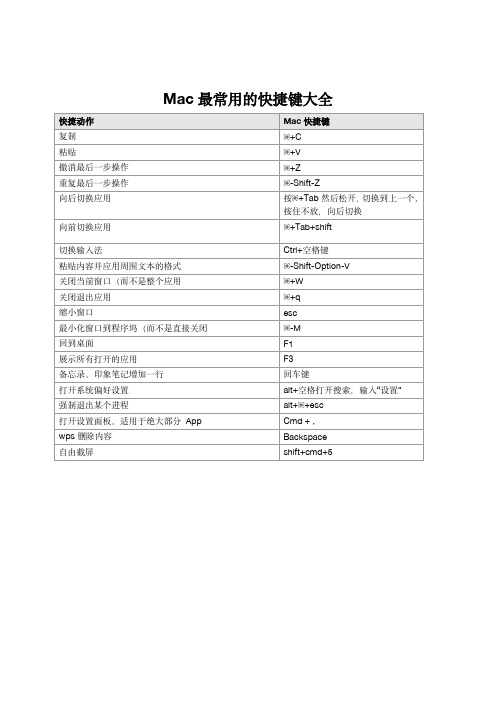
向前切换应用
Mac 最常用的快捷键大全
Mac 快捷键 +C +V +Z -Shift-Z 按+Tab 然后松开,切换到上一个。 按住不放,向后切换 +Tab+shift
切换输入法 粘贴内容并应用周围文本的格式 关闭当前窗口(而不是整个应用 关闭退出应用 缩小窗口 最小化窗口到程序坞(而不是直接关闭 回到桌面 展示所有打开的应用 备忘录、印象笔记增加一行 打开系统偏好设置 强制退出某个进程 打开设置面板。适用于绝大部分 App wps 删除内容 自由截屏
Ctrl+空格键 -Shift-Option-V +W +q esc -M F1 F3 回车键
alt+空格打开搜索,输入“设置” alt++esc Cmd + , Backspace shift+cmd+5
Mac系统快捷键大全

Mac系统快捷键大全Mac系统作为一款广受欢迎的操作系统,凭借其简洁、高效的设计而备受赞誉。
而快捷键是提高使用效率的重要工具。
在本文中,将为大家介绍Mac系统中常用的快捷键,帮助你更好地利用Mac的功能。
1. 基础操作- Command + C:复制选定的内容- Command + X:剪切选定的内容- Command + V:粘贴剪切或复制的内容- Command + Z:撤销上一步操作- Command + Shift + Z:恢复被撤销的操作- Command + A:全选当前文件或文本- Command + Tab:在应用程序之间切换- Command + Shift + 3:全屏截图- Command + Shift + 4:选择性截图- Command + Space:打开Spotlight搜索- Command + Option + Esc:强制退出应用程序2. 窗口操作- Command + N:新建窗口- Command + W:关闭当前窗口- Command + M:最小化当前窗口- Command + H:隐藏当前窗口- Command + Option + H:隐藏其他窗口- Command + Shift + N:新建文件夹- Command + Tab + Option:切换窗口应用程序并最小化其他窗口- Command + `:在应用程序窗口之间切换- Command + Shift + 5:打开屏幕录制器3. 文字处理- Command + B:加粗选定的文本- Command + I:斜体选定的文本- Command + U:给选定的文本添加下划线- Command + K:插入链接- Command + J:将选定的文本设置为左对齐- Command + L:将选定的文本设置为居中对齐- Command + R:将选定的文本设置为右对齐- Option + Delete:删除光标前方的一个单词- Control + Command + Space:打开特殊字符面板4. 浏览器操作- Command + T:新建标签页- Command + W:关闭当前标签页- Command + Shift + T:恢复最后关闭的标签页- Command + L:定位到地址栏- Command + R:刷新页面- Command + D:将当前网页加入书签- Command + Option + 1:切换到第一个标签页- Command + Option + ←:切换到上一个标签页- Command + Option + →:切换到下一个标签页- Command + Shift + ←:将当前标签页向左移动- Command + Shift + →:将当前标签页向右移动5. 文件管理- Command + N:新建文件- Command + O:打开文件- Command + S:保存当前文件- Command + Shift + S:另存为- Command + P:打印当前文件- Command + F:搜索文件- Command + D:复制文件- Command + Delete:移动文件到垃圾箱- Command + Shift + Delete:彻底清空垃圾箱- Command + Shift + /:显示或隐藏隐藏文件这里提供了一些常用的快捷键,帮助你更好地使用Mac系统。
MacBook_快捷键大全
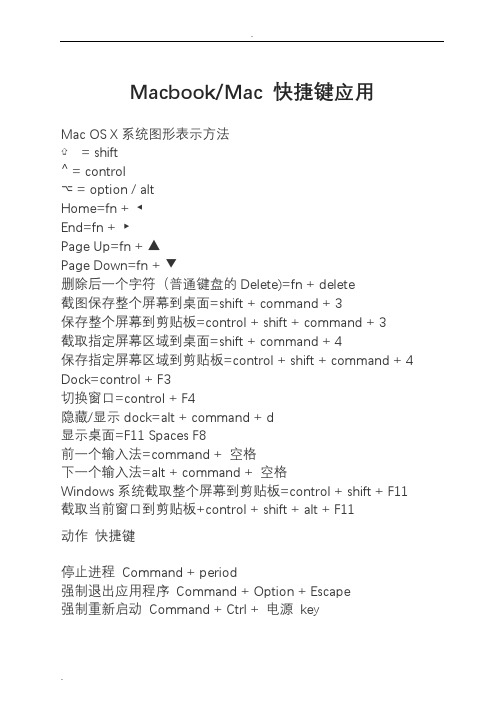
Macbook/Mac 快捷键应用Mac OS X系统图形表示方法⇧= shift⌃ = control⌥ = option / altHome=fn + ◄End=fn + ►Page Up=fn + ▲Page Down=fn + ▼删除后一个字符(普通键盘的Delete)=fn + delete截图保存整个屏幕到桌面=shift + command + 3保存整个屏幕到剪贴板=control + shift + command + 3截取指定屏幕区域到桌面=shift + command + 4保存指定屏幕区域到剪贴板=control + shift + command + 4 Dock=control + F3切换窗口=control + F4隐藏/显示dock=alt + command + d显示桌面=F11 Spaces F8前一个输入法=command + 空格下一个输入法=alt + command + 空格Windows系统截取整个屏幕到剪贴板=control + shift + F11 截取当前窗口到剪贴板+control + shift + alt + F11动作快捷键停止进程Command + period强制退出应用程序Command + Option + Escape强制重新启动Command + Ctrl + 电源key屏幕捕捉动作保存为快捷键整个屏幕PDF 格式在桌面Command + Shift + 3部分屏幕PDF 格式在桌面Command + Shift + 4窗口/图标PDF 格式在桌面1. Command + Shift + 42. 空格整个屏幕剪贴板Ctrl + Command + Shift + 3部分屏幕剪贴板Ctrl + Command + Shift + 4窗口/图标剪贴板1. Ctrl + Command + Shift + 42. 空格屏幕快照的格式可以自Onyx等系统维护程序中更改为jpeg,png 等。
- 1、下载文档前请自行甄别文档内容的完整性,平台不提供额外的编辑、内容补充、找答案等附加服务。
- 2、"仅部分预览"的文档,不可在线预览部分如存在完整性等问题,可反馈申请退款(可完整预览的文档不适用该条件!)。
- 3、如文档侵犯您的权益,请联系客服反馈,我们会尽快为您处理(人工客服工作时间:9:00-18:30)。
苹果电脑MACbook-Air快捷键大全苹果电脑MACbook Air快捷键大全要使用快捷键或组合键,您可以同时按修饰键和字符键。
例如,同时按下Command 键(标有符号的按键)和“c”键会将当前选中的任何内容(文本、图形等等)拷贝至夹纸板。
这也称作Command-C 组合键(或快捷键)。
许多组合键中都包含修饰键。
修饰键将改变Mac OS X 对其他按键或鼠标点按动作的解释方式。
修饰键包括Command、Control、Option、Shift、Caps Lock 和fn 键(如果您的键盘有fn 键)。
以下是出现在Mac OS X 菜单中的修饰键符号:(Command 键)也叫苹果键,基本相当于pc的Ctrl键(Control 键)(Option 键)-“Alt”可能也出现在此键上(Shift 键)(Caps Lock 键)- 切换Caps Lock 开或关fn(功能键)Finder 快捷键组合键功能Command-A 选中最前面的Finder 窗口中的所有项(如果未打开任何窗口则选中桌面内容)Option-Command-A 取消选择所有项Shift-Command-A 打开“应用程序”文件夹Command-C 拷贝所选项/文本至夹纸板Shift-Command-C 打开“电脑”窗口Command-D 复制所选项Shift-Command-D 打开桌面文件夹Command-E 推出Command-F 查找任何匹配Spotlight 属性的内容Shift-Command-F 查找Spotlight 文件名匹配项Option-Command-F 导航到已打开的Spotlight 窗口中的搜索栏Shift-Command-G 前往文件夹Shift-Command-H 打开当前所登录用户帐户的个人文件夹Command-I 显示简介Option-Command-I 显示检查器Control-Command-I 获得摘要信息Shift-Command-I 打开iDiskCommand-J 调出“显示”选项Command-K 连接服务器Shift-Command-K 打开“网络”窗口Command-L 为所选项制作替身Command-M 最小化窗口Option-Command-M 最小化所有窗口Command-N 新建Finder 窗口Shift-Command-N 新建文件夹Option-Command-N 新建智能文件夹Command-O 打开所选项Shift-Command-Q 注销Option-Shift-Command-Q 立即注销Command-R 显示(替身的)原身Command-T 添加到工具条Shift-Command-T 添加到个人收藏Option-Command-T 在Finder 窗口中隐藏工具栏/显示工具栏Shift-Command-U 打开“实用工具”文件夹Command-V 粘贴Command-W 关闭窗口Option-Command-W 关闭所有窗口Command-X 剪切Option-Command-Y 幻灯片显示(Mac OS X 10.5 或更高版本)Command-Z 还原/重做Command-1 以图标显示Command-2 列表方式显示Command-3 以分栏方式显示Command-4 以Cover Flow 方式显示(Mac OS X 10.5 或更高版本)Command-,(Command 加逗号键)打开Finder 偏好设置Command-`(重音符键- 美式英语键盘布局中Tab 键的上方)循环显示打开的Finder 窗口Command-Shift-? 打开Mac 帮助Option-Shift-Command-Esc(按住三秒钟)- 仅MacOS X v10.5、v10.6 或更高版本强制退出最前面的应用程序Command-[ 后退Command-] 前进Command-上箭头打开所含文件夹Control-Command-上箭头在新窗口中打开所含文件夹Command-下箭头打开高亮显示的项Command-Tab 切换应用程序- 向前循环Shift-Command-Tab 切换应用程序- 向后循环Command-Delete 移到废纸篓Shift-Command-Delete 清倒废纸篓Option-Shift-Command-Delete 清倒废纸篓(不显示确认对话框)空格键(或Command-Y)快速查看(Mac OS X 10.5 或更高版本)拖移时按Command 键将拖移的项移到其他宗卷/位置(按住按键时指针图标发生变化- 请参阅此文章)拖移时按Option 键拷贝拖移的项(按住按键时指针图标发生变化- 请参阅此文章)拖移时按Option-Command 组合键为拖移的项制作替身(按住按键时指针图标发生变化- 请参阅此文章)应用程序和其他Mac OS X 键盘命令注:有些应用程序可能不支持以下所有应用程序组合键。
组合键功能Command-空格键显示或隐藏Spotlight 搜索栏(如果安装了多语种,则可能循环显示启用的语系)Control-A 移到行/段落的开头Control-B 向后移动一个字符Control-D 删除光标前的字符Control-E 移到行/段落的结尾Control-F 向前移动一个字符Control-H 删除光标后的字符Control-K 删除从光标前的字符到行/段落结尾的所有内容Control-L 将光标/所选内容置于可见区域中央Control-N 下移一行Control-O 在光标后插入一行Control-P 上移一行Control-T 移调光标前后的字符Control-V 下移一个页面Option-Command-空格键显示Spotlight 搜索结果窗口(如果安装了多语种,则可能循环显示某一语系下的键盘布局和输入法)Command-Tab 在打开的应用程序列表中,向下移动到下一个最近使用的应用程序Shift-Command-Tab 在打开的应用程序列表中向上移动(按最近使用时间排序)Shift-Tab 按反方向浏览各控件Control-Tab 聚焦对话框中的下一组控件或聚焦下一个表格(当Tab 移到下一个单元格时)Shift-Control-Tab 聚焦上一组控件Command-esc 打开Front Row(如果已安装)Option-推出键从备选光盘驱动器中推出(如果已安装)Control-推出键显示关机对话框Option-Command-推出键使电脑进入睡眠模式Control-Command-推出键退出所有应用程序(会让您先存储对已打开文稿所作的更改),然后重新启动电脑Control Option-Command-推出键退出所有应用程序(会让您先存储对已打开文稿所作的更改),然后关闭电脑fn-Delete 向前删除(适用于便携式Mac 的内建键盘)Control-F1 切换全键盘控制开或关Control-F2 聚焦菜单栏Control-F3 聚焦DockControl-F4 聚焦活跃窗口或下一个窗口Shift-Control-F4 聚焦上一个活跃窗口Control-F5 聚焦工具栏Control-F6 聚焦第一个(或下一个)面板Shift-Control-F6 聚焦上一个面板Control-F7 临时覆盖窗口和对话框中的当前键盘控制模式F9 拼贴或取消拼贴所有打开的窗口F10 拼贴或取消拼贴当前活跃应用程序中所有打开的窗口F11 隐藏或显示所有打开的窗口F12 隐藏或显示DashboardCommand-` 激活最前面的应用程序中下一个打开的窗口Shift-Command-` 激活最前面的应用程序中上一个打开的窗口Option-Command-` 聚焦窗口抽屉Command- -(减号)缩小所选项Command-{ 使所选内容左对齐Command-} 使所选内容右对齐Command-| 使所选内容居中对齐Command-: 显示“拼写”窗口Command-; 查找文稿中拼写错误的词Command-, 打开最前面的应用程序的偏好设置窗口(前提是应用程序支持此快捷键)Option-Control-Command-, 降低屏幕对比度Option-Control-Command-. 增强屏幕对比度Command-? 在帮助显示程序中打开应用程序的帮助Option-Command-/ 打开或关闭字体平滑Shift-Command-= 放大所选项Shift-Command-3 将屏幕捕捉到文件Shift-Control-Command-3 将屏幕捕捉到夹纸板Shift-Command-4 将所选内容捕捉到文件Shift-Control-Command-4 将所选内容捕捉到夹纸板Command-A 高亮显示文稿或窗口中的所有项,或高亮显示文本栏中的所有字符Command-B 以粗体显示所选文本或切换文本粗体显示开/关Command-C 将所选数据拷贝到夹纸板Shift-Command-C 显示“颜色”窗口Option-Command-C 拷贝所选文本的样式Control-Command-C 拷贝所选项的格式设置并存储到夹纸板Option-Command-D 显示或隐藏DockCommand-Control D 在字典应用程序中显示所选词的定义Command-E 使用所选内容进行查找Command-F 打开“查找”窗口Option-Command-F 移到搜索栏控件Command-G 查找所选内容出现的下一个位置Shift-Command-G 查找所选内容出现的上一个位置Command-H 隐藏当前正在运行的应用程序窗口Option-Command-H 隐藏所有其他正在运行的应用程序窗口Command-I 以斜体显示所选文本或切换文本斜体显示开/关Option-Command-I 显示检查器窗口Command-J 滚动到所选部分Command-M 将活跃窗口最小化至DockOption-Command-M 将活跃应用程序的所有窗口最小化至DockCommand-N 在最前面的应用程序中创建新文稿Command-O 显示对话框,用于选择要在最前面的应用程序中打开的文稿Command-P 显示“打印”对话框Shift-Command-P 显示用于指定打印参数(页面设置)的对话框Command-Q 退出最前面的应用程序Command-S 存储活跃文稿Shift-Command-S 显示“存储为”对话框Command-T 显示“字体”窗口Option-Command-T 显示或隐藏工具栏Command-U 对所选文本加下划线或打开/关闭加下划线功能Command-V 在插入点位置粘贴夹纸板内容Option-Command-V 将某对象的样式应用于所选对象(粘贴样式)Option-Shift-Command-V 将周围文本的样式应用于所插入对象(粘贴并匹配样式)Control-Command-V 将格式设置应用于所选对象(粘贴标尺命令)Command-W 关闭最前面的窗口Shift-Command-W 关闭文件及其关联窗口Option-Command-W 不退出应用程序直接关闭其所有窗口Command-X 移去所选内容并存储到夹纸板Command-Z 还原上一命令(有些应用程序允许多次还原)Shift-Command-Z 重做上一命令(有些应用程序允许多次重做)Control-右箭头聚焦视图(如表格)内的另一个值或单元格Control-左箭头聚焦视图(如表格)内的另一个值或单元格Control-下箭头聚焦视图(如表格)内的另一个值或单元格Control-上箭头聚焦视图(如表格)内的另一个值或单元格Command-右箭头将文本插入点移至当前行的行尾Command-左箭头将文本插入点移至当前行的行首Command-下箭头将文本插入点移至文稿的结尾Command-上箭头将文本插入点移至文稿的开头Shift-Command-右箭头选中插入点与当前行行尾之间的文本(*)Shift-Command-左箭头选中插入点与当前行行首之间的文本(*)Shift-右箭头将文本选择范围向右扩展一个字符(*)Shift-左箭头将文本选择范围向左扩展一个字符(*)Shift-Command-上箭头选中插入点与文稿开头之间的文本(*)Shift-Command-下箭头选中插入点与文稿结尾之间的文本(*)Shift-上箭头将文本选择范围扩展到上一行相同水平位置的最近字符边缘(*) Shift-下箭头将文本选择范围扩展到下一行相同水平位置的最近字符边缘(*)Shift-Option-右箭头将文本选择范围扩展到当前词的词尾,再按一次则扩展到后一词的词尾(*)Shift-Option-左箭头将文本选择范围扩展到当前词的词首,再按一次则扩展到后一词的词首(*)Shift-Option-下箭头将文本选择范围扩展到当前段落的段尾,再按一次则扩展到下一段落的结尾(*)Shift-Option-上箭头将文本选择范围扩展到当前段落的段首,再按一次则扩展到下一段落的段首(*)Control-空格键在当前输入源和上一输入源之间切换Option-Control-空格键在所有启用的输入源之间切换Option-Command-esc 强制退出(*) 注:如果未选择任何文本,则从插入点位置开始扩展。
